この記事では「エクセルでの東西南北などの方角(方位)マークの出し方・作り方」について説明します。
エクセルで方角マークを表示するには、複数の方法があります。
・図形として作成する
・画像を使用する
の3種類があります。
実際に使い方を見てみましょう。
エクセルでの方角(方位)マークの出し方・作り方1【東西南北:方位マークはあるか】
最初はエクセルで標準で使用できるアイコンを使用する方法です。
やり方は以下の通りです。
上部メニューから「挿入」を選択、「アイコン」をクリックします。
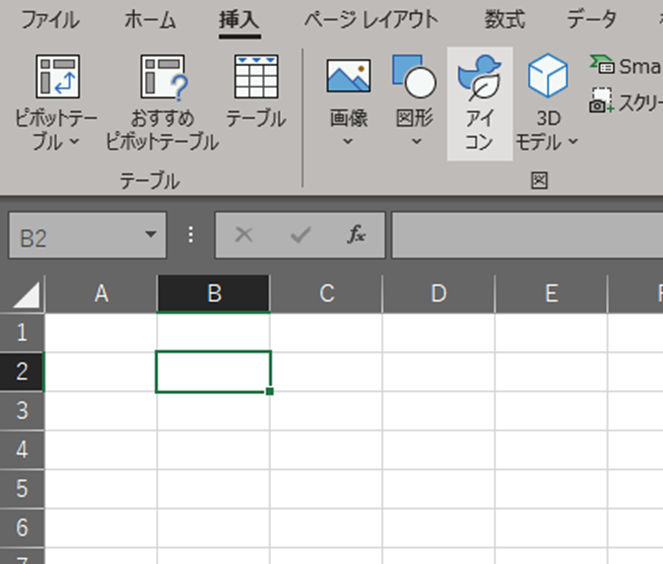
「ストック画像」というウィンドウが出ますので、虫眼鏡マークの右側に「方位」と入力します。
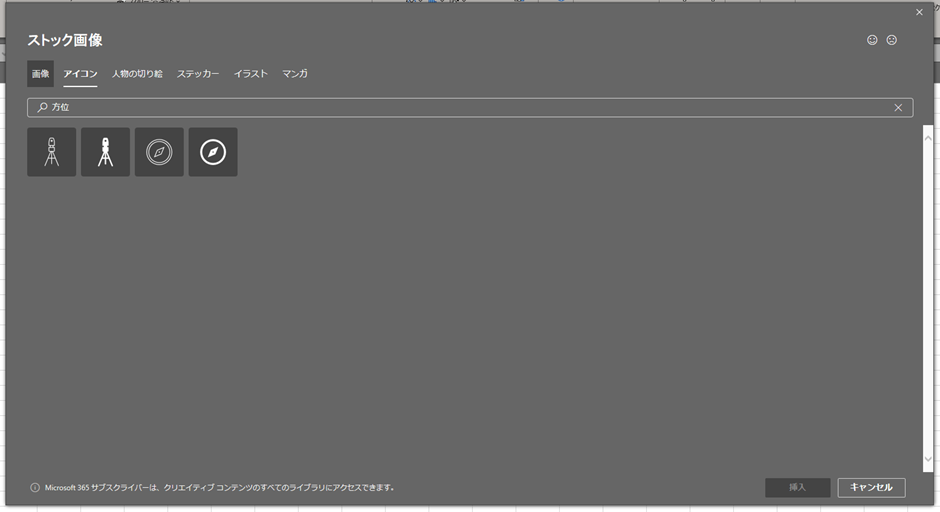
使いたいアイコンを選んだら、右下の「挿入」をクリックします。
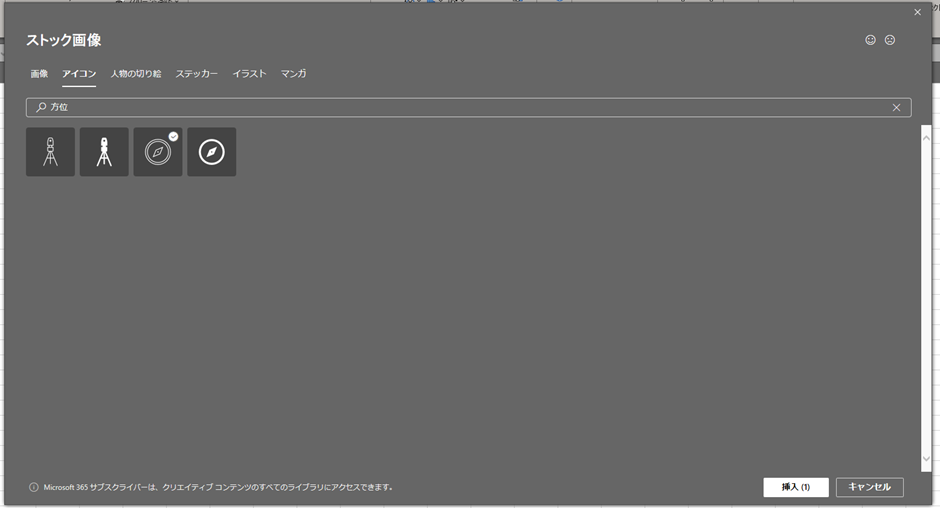
これでシート状に方位のアイコンが表示されました。
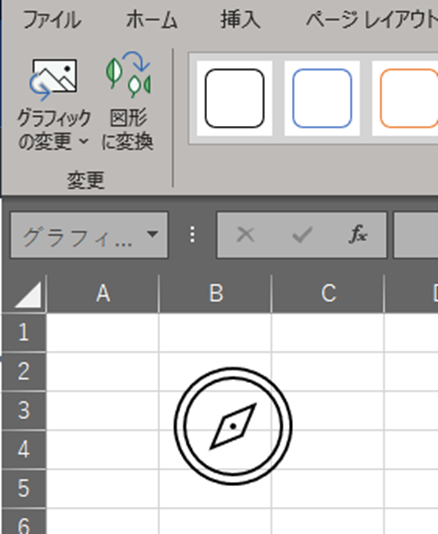
エクセルでの方角(方位)マークの出し方・作り方2【東西南北:方位マークはあるか】
次は、東西南北などの方角マークの画像そのものを作る方法を紹介します。
これは、アイコンや画像に自分の希望するものがない場合に使用してください。
今回は図形ツールの線を使用します。作り方は以下の通りです。
上部メニューから「挿入」をクリックし、「図形」を選択します。図形の一覧が出てくるので、「線」を選択します。線のアイコンは以下の図を参考にしてください。
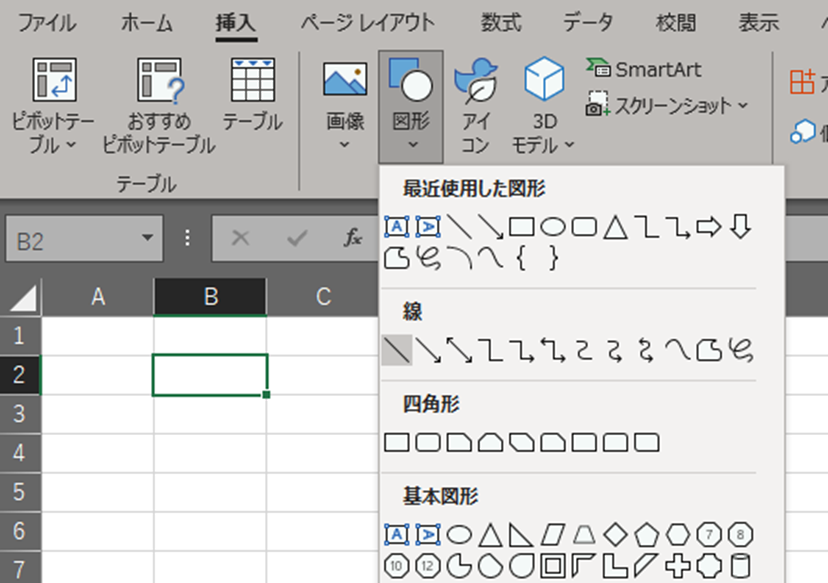
まずは縦線を作ります。
・任意の場所でクリックし、始点を決定
・「Shift」キーを押しながら、縦に線を引きます(直線が引けます)

次は横線を引きます。同じように「挿入」から「図形」、「線」を選択します。
・任意の場所でクリックし、始点を決定
・「Shift」キーを押しながら、横に線を引きます(直線が引けます)
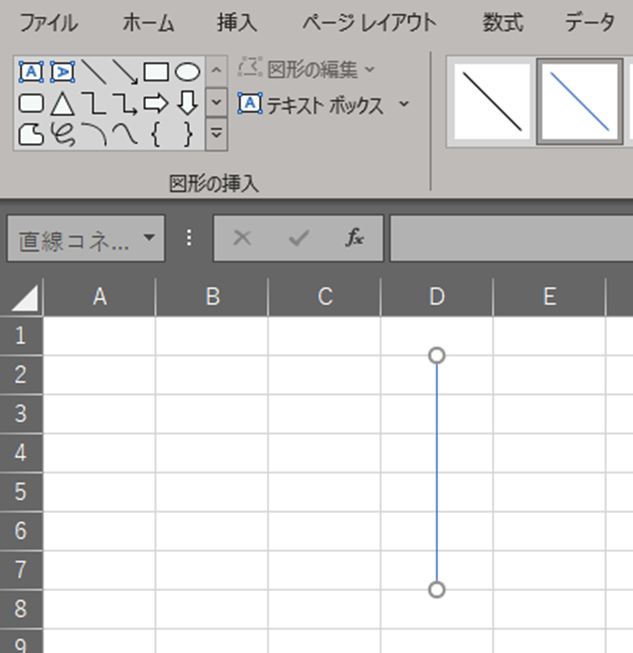
次に、斜め線を作成します。同じように「挿入」から「図形」、「線」を選択します。
・縦線の上部先端の場所でクリックし、始点を決定
・横線の左端に向かって斜めに線を引きます
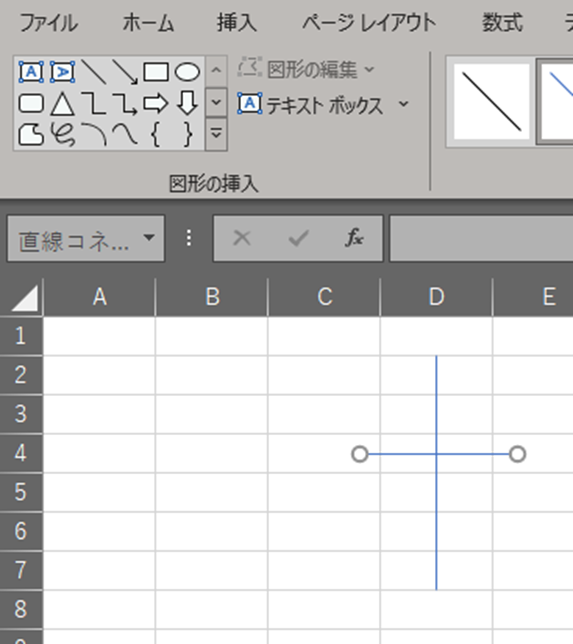
これで形はできました。今の状態ですとばらばらの三本の線になっていますので、「Shift」キーを押しながら3本の線を選択します。
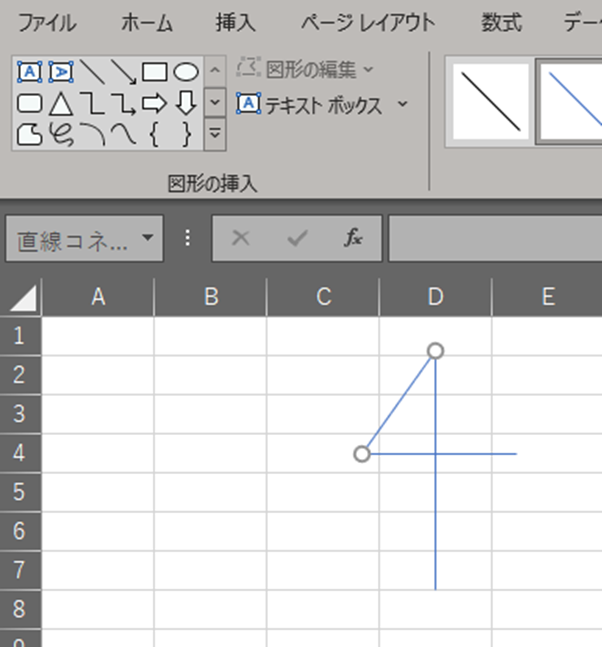
3本の線を選択した状態のまま、線の上で右クリックをし、「グループ化(G)」、「グループ化(G)」と選択します。
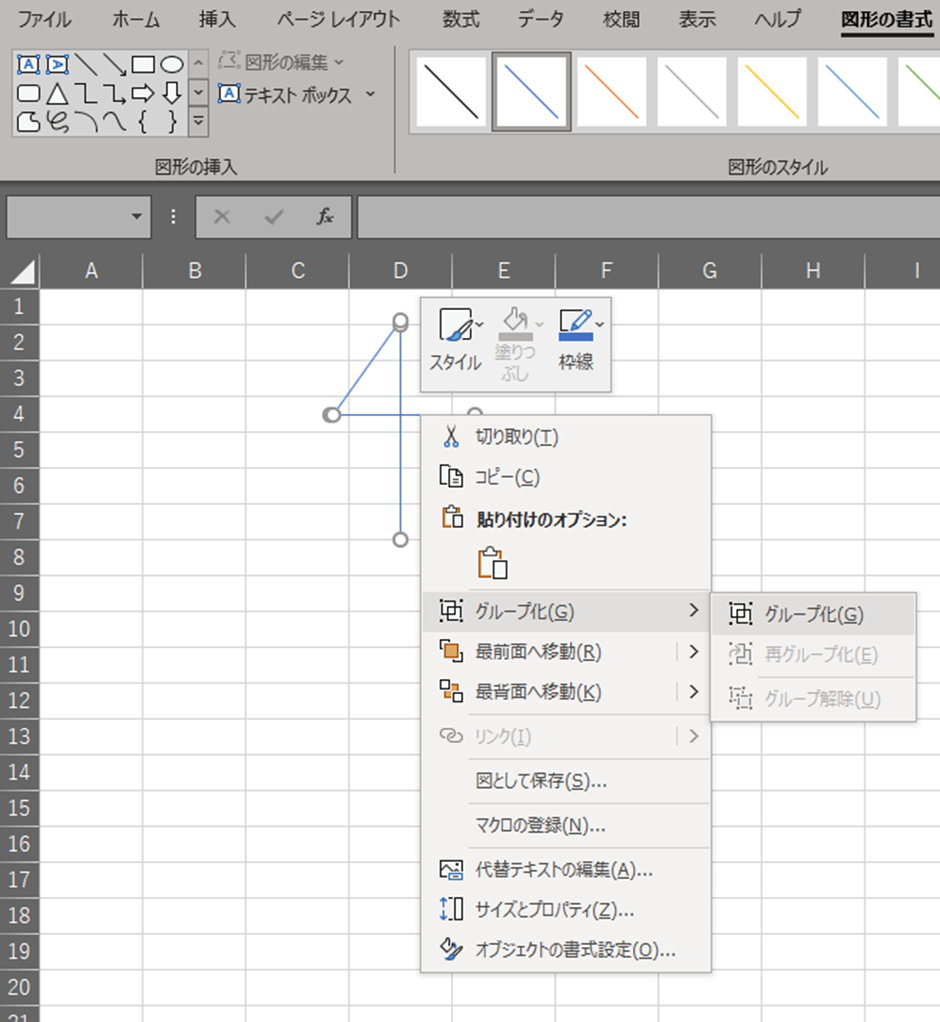
これで一つの図形となりました。
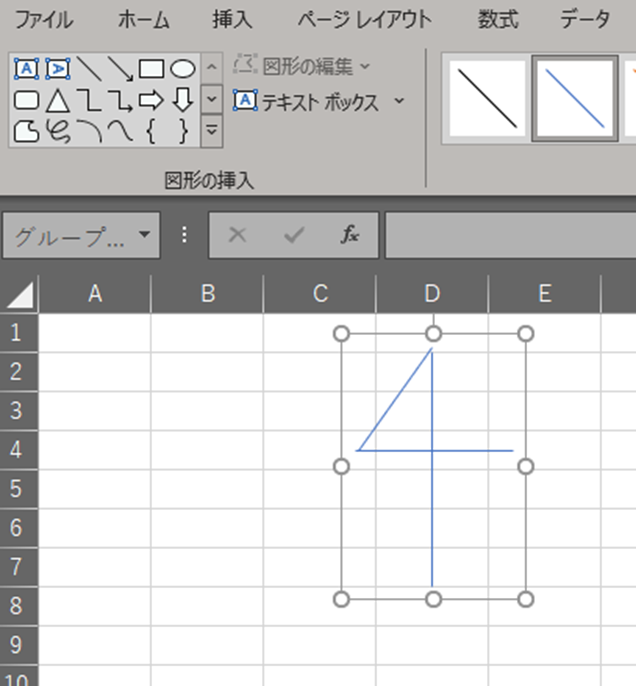
この状態になっていれば、図形は方セットのまま拡大や縮小、回転なども行えます。
エクセルでの方角(方位)マークの出し方・作り方2【東西南北:方位マークはあるか】
最後に、もっとリアルな包囲マークが欲しい、というときに使用する方法です。
この場合は、「画像」を使いましょう。
方法は以下の通りです。
上部メニューから「挿入」をクリックし、「画像」、「ストック画像(S)」を選択します。
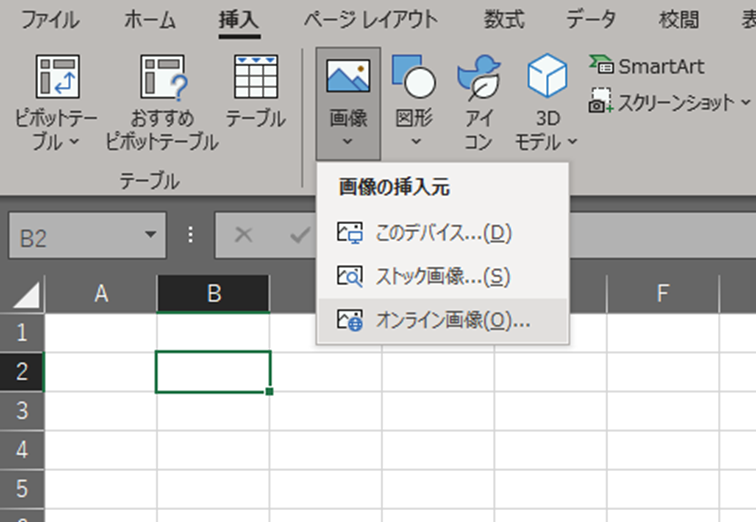
ストック画像の一覧が出ますので、虫眼鏡マークの部分に「方位」と入力します。
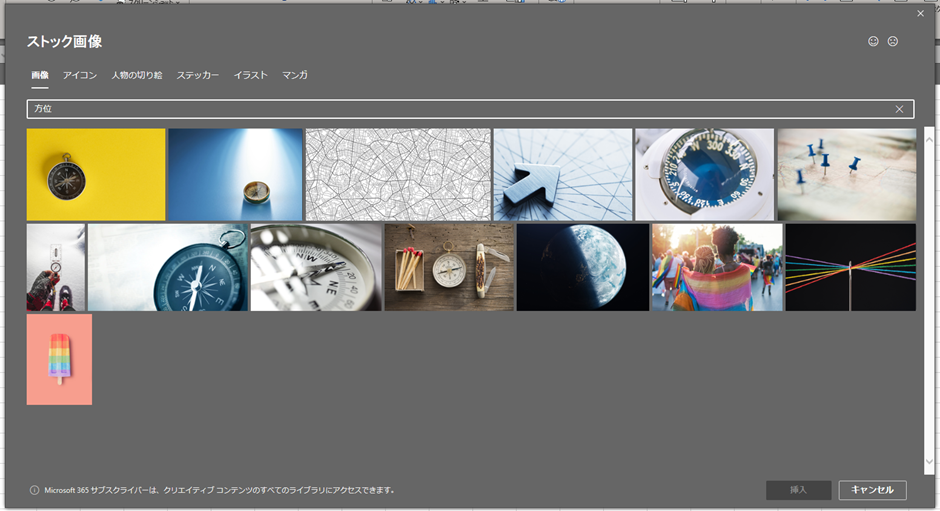
使いたい画像を選択し、右下の「挿入」をクリックします。
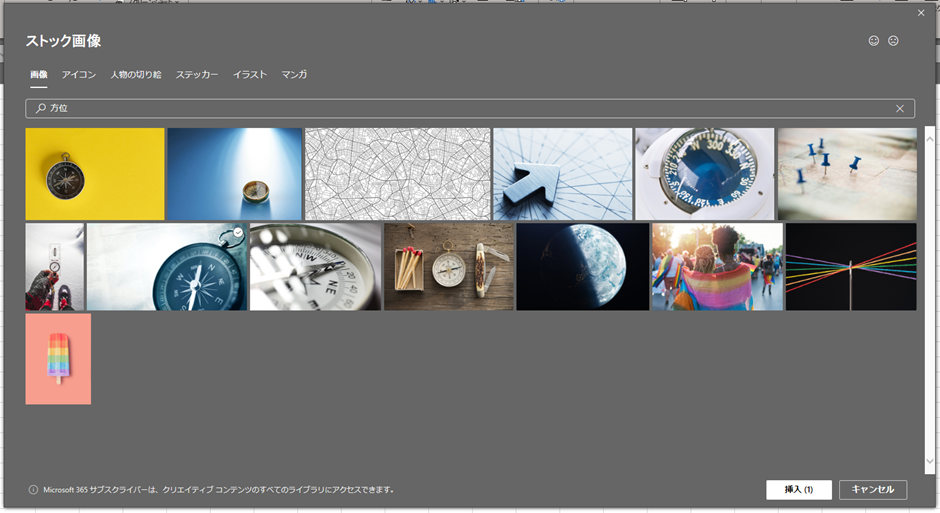
これで画像が挿入されました。
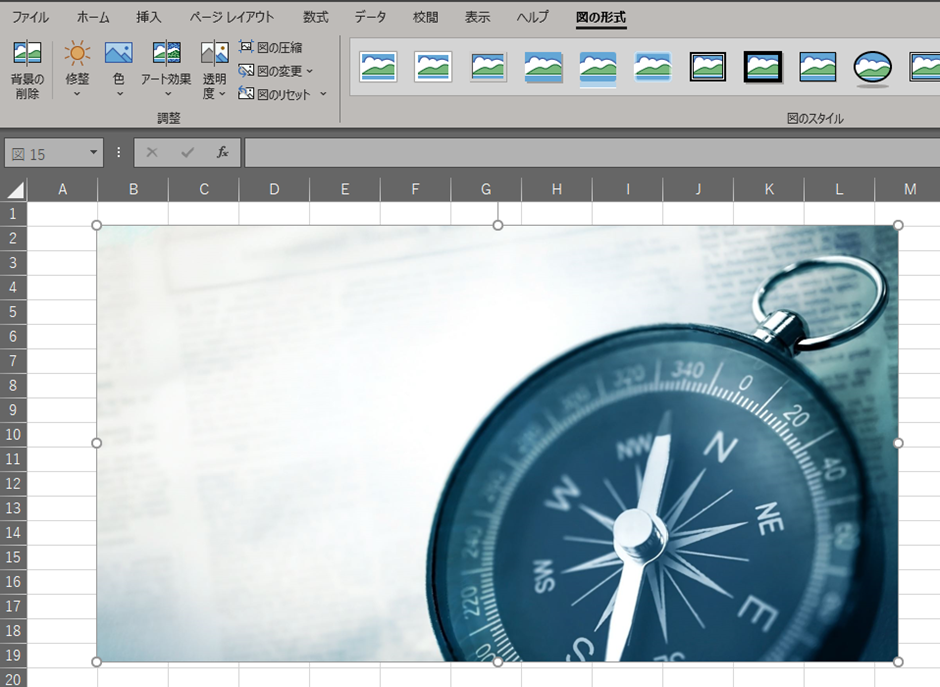
もし気に入った画像が見つからないときは、1で「ストック画像(S)」を選択する部分を「オンライン画像(O)」を選択してみてください。オンライン画像から探せますので、より多くのサンプルが出てきます。
まとめ エクセルでの方角(方位)マークの出し方・作り方
今回は「エクセルでの方角(方位)マークの出し方・作り方」について説明しました。
アイコン、画像を使ったり、自分で作ったりといろいろな方法がとれますので、やり方を覚えて活用してみてください。
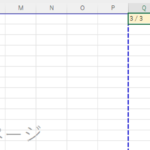
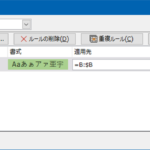
コメント